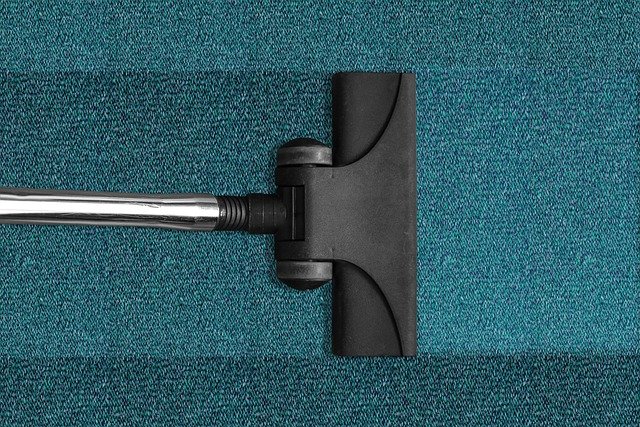
こんにちは、買い物男子のだいすけです。
久々のブログ更新。
しばらく月日があいてしまいましたがその間にいろいろと購入していました。
購入したものが多くまた部屋の模様替えも同時にしていたのでなかなか更新できませんでしたがようやく一段落ついたので更新していきたいと思います!
(とはいえ間があきすぎて今になって自分に喝を入れてやりました汗)
と、いうことで今回は部屋の模様替えを記事にしていきたいと思います。
部屋について
まずは模様替えをする部屋の説明からしていきます。
▼今回はカリモク家具の3Dシミュレーターというものを使って再現してみました。
カリモク家具シミュレーター
https://www.karimoku.co.jp/3d_simulator/
無料で使えてPC版だけでなくアプリ版もあるので引越しの時や部屋の模様替えをしたい時にはとても役に立ちそうです。
▼部屋の大きさはだいたい6畳になります。


グレーになっている部分はもともと押入れだったのでL字のような形になっています。
和室だった部屋をDIYで洋室に変えて今は寝室兼PC部屋として使っています。
▼3Dモードにして見るとこんな感じ。


▼予定では下図のような配置にしようと思っています。


押し入れ内には衣装ケースなどが置いてあるので押入れとドア部分のスペースを省いた場所に物を配置しています。
▼3Dモードだとこんな感じになります。



ドアを開けるとすぐ右に押入れの壁があるので入った瞬間に窮屈感を感じるのが悩みです。
また、イスとベッドの間がほぼないので座った状態での移動はあまりできません。
小さい部屋に大きな物を置こうとするとやはり厳しいですね。
▼パソコン周りの状態。

こちらのデスクは高校生の時に7,000円ぐらいで買ってからずっと使っています。
作りはしっかりとしていて天板もツルツルと光っているのでカッコいいのですがやはり大きさに不満が出てきました。
▼パソコン下ではケーブル類をまとめてあります。


神経質ゆえに細かくまとめたのですがこれを全部外さなきゃいけないと考えるとうんざりしちゃいますね。
パソコン周りだけではなく押入れ以外の部分をまっさらにしてキレイに掃除してから物を置いていこうかなと思います。
購入したもの
部屋の模様替えをするにあたって新しく購入した物がたくさんありますのでそれらをまとめて紹介していこうと思います。
PCデスク
トリプルモニターにする予定なのと奥行がもう少し欲しかったので大きめのデスクにしようと決めました。
既製品をいろいろと探していたところ「かなでもの」というサイトのデスクが好評ということだったので購入してみました。
かなでもの
https://kanademono.design/collections/kanademono
↓今回購入したデスクはこちら
かなでもの PCデスク THE TABLE / ラバーウッドN × Black Steel
https://kanademono.design/products/tbl-k03-bk
大きさは幅180cm・奥行80cmとかなり大きくしました。
オフィスチェア
イスはオカムラの1万円ほどの物を使っていたのですが腰のことを考えグレードの高い物を購入しました。
ゲーミングチェアも考えましたがメッシュ素材がほぼないのでオフィスチェアを選択。
エルゴヒューマンプロ オフィスチェア
カラーバリエーションが豊富だったり座面部分だけがクッションになっている物もあったりと選択の幅が多いのが魅力的です。
個人的にずっと欲しかったイスなので念願の購入になります。
モニター関連
もともと使っていたモニター1枚はそのままに新しく2枚追加で購入しました。
Youtubeを見ながらの作業やゲームをすることが多くなってきたのでデュアルではなくトリプルにする予定です。
モニター
もともと使っていたモニター
今まで60hzの普通のモニターを使っていたので144hzになってかなり驚きました。
BenQのゲーミングモニターの中では人気機種で価格も3万円以下と良心的でコスパ高!
作業用モニター
4Kと迷いましたがWQHDの方が作業用にちょうどいい解像度らしいので購入。
ゲーム用ではありませんが家庭用ゲーム機であれば十分使える性能です。
湾曲モニター
湾曲が気になっていたので選択。
ゲーム用に購入したためメインでは使用しませんがPS4との兼用で使用予定。
モニターアーム
デスクスペースをなるべく確保したいので3枚分購入。
Amazon ベーシックモニターアーム
Amazonのビッグセールで2点セットが安くなっていたのでこちらを購入。
エルゴトロンのOEMとういことですがほぼ同じらしくそれでいて価格が抑えられているのが魅力。
HUANUO モニターアーム ガススプリング式
ガススプリング式+低価格で人気のアームを選択。
Amazonのタイムセールでよく値引きされているのを見かけます。
モニター周辺機器
モニター掛式ライト
デスクライトとは違いモニター上部に直接取り付けるタイプ。
USB接続のため電源いらずで設置もラクラクなのですが少々お高いのがネック。
モニターアーム補強プレート
モニターアームをデスクに固定する際にデスクを傷つけたくなかったので枚数分購入。
デスクライト
以前使っていたものは少し小さかったので大きさとデザインでこちらを購入。
見た目がピクサーのぴょんぴょん跳ねるスタンドライトみたいで好きです。
DisplayPortケーブル
モニターとPCを接続するために枚数分購入。
オーディオ
デスク環境一新を気にPCオーディオに手を出してみようといろいろと購入しました。
USB DAC/アンプ
USB DACとアンプが合わさった"PCオーディオ入門機"としてはベストな製品。
数少ない国産音響メーカーということもあり期待を込めての選択。
ヘッドホンアンプ
上のアンプとは別にヘッドホン専用アンプが欲しくて購入。
イギリスの音響メーカーでコスパが良いと高い評価を受けています。
スピーカー
ゲーミングヘッドセット
Amazonのタイムセールにて1万円以上も値引きがされていたので思わず購入。
限定色のホワイトはとてもおしゃれです!
延長ケーブル
ヘッドセットやイヤホンはケーブルが短いので延長ケーブルを購入。
USBケーブル(オーディオ用)
オーディオ用となっていたのでUSB DACのようなオーディオデバイスとPCを接続するのに購入。
デバイス関連
マウスやキーボードはひとつあれば十分なのですが気になったものがどんどん出てきてしまったので購入。
マウス
トラックボールマウス
PCショップで見かけた時に一目惚れして次の日には購入してました。
慣れるまでに時間はかかりますがやはり手首を動かさなくていいのは楽です。
ボタンも多く専用のソフトを使うことで好きなキーを割り当てることが出来ます。
ゲーミングマウス(ワイヤレス)
以前紹介したRazer Viper Ultimateと迷ったマウス。
結局気になっていたので購入しました。Viperが黒のためこちらは白を選択。
↓Viper Ultimateのレビュー記事はこちら
マウスオプション
Razer Viper Ultimate用マウスグリップ
手汗でマウスを握ってる手が滑ってしまうのでグリップ力を高めたくて購入。
マウスソール
購入したマウスの専用マウスソールがちょうどあったので滑りをさらに良くするために購入。
Logicool G PRO X SUPERLIGHT用
Razer Viper Ultimate用
どちらも2セットずつ入っています。
マウスパッド
前のデスクでは小さいのしか置けなかったので思い切って大きいマウスパッドに変えてみました。
これでマウスをブンブン動かせます!(ついでにローセンシにしました)
キーボード
ゲーミングキーボード(ワイヤレス)
極力デスクの上をキレイにしたかったのでワイヤレスタイプを購入。
usb1本で有線接続・充電ができるので楽になりましたが価格はかなり張ります。
ゲーミングキーボード(コンパクト)
テンキーレスよりもさらに小さい60%キーボード。
ゲームプレイ時のマウスの可動域を広げたくて購入。
PC周辺アイテム
あると便利なものやインテリア系などを購入しました。
外付けCD/DVDドライブ
今のPCはドライブが無くディスクからインストールするのに必要なので購入。
SDカードリーダー
ドライブ同様にカードリーダーも付いてないので購入。
特にカメラをよく使う方には必須です。
マウスディスプレイ台
マウスをかっこよく置くために購入。
G PRO Xを置いてニヤニヤしています。
ワイヤレス充電器
スマホだけでなくAppleWatchやワイヤレスイヤホンなどのQi対応デバイスを一度にまとめて充電することができます。
ケーブルトレー
PC周りはケーブルだらけになるので見栄えをよくするために購入。
クランプ式でかんたんに取り付けることができます。
ケーブル結束バンド
ケーブルがたくさん出ると思うのでそれらを束ねるために購入。
複数色でわかりやすくまとめられそうです。
ケーブルクリップ
両面テープでの取り付けなので簡単に使えます。
結束バンドと合わせてこれできれいに整理できそうです。
間接照明
デスク周りに置ける木製のものを探していたらちょうどいい物を見つけたので購入。
USBから電源を取るのでコンセントの空きがなくても大丈夫です。
いざ、模様替えへ!
最初に部屋を掃除してから順に買ったものを置いていきたいと思います。
▼ベッド以外の物を部屋から出してまっさらにします。




右の写真ではすでにモニターが4枚ありさすがにキャパオーバーです。


▼1時間弱と意外にも早くベッド以外を出せました。

"ベッド運ぶの嫌だな~"と思いながら撮影してました。
▼そしてついに…。

▼完成しましたー!!!!!!!!!!!!

入口付近がかなり窮屈になってしまいましたがよいでしょう!
▼デスク右側にオーディオ機器やPS4などを置けるように棚を作りました。


壁側に間接照明やフェイクグリーンをつけてオシャレにしてみました!
▼モニター3枚と大きめのスピーカーを置いたため180cmのデスクでもギリギリです。



木目のデスクが暖かみを感じさせてくれます。暖色のライトともバッチリ合いますね!
▼右の壁面にはダイソーでパンチングボードを買ってきて壁掛け収納を作りました。

文房具やパソコン関連のアイテムをしまっておくのにちょうどよくとても便利です!
最後に

いかがでしたでしょうか!
購入したものが多かったのでかなり時間がかかってしまいましたがようやく新しいPC環境を構築することが出来ました。
以前とは全く違った環境なので数日間はワクワクしながらのパソコンライフになりそうです。
模様替えをすることで部屋も久しぶりにすみずみまで掃除することができて達成感が半端ないです(笑)
気になった部分や再構築の際にはまた模様替えをして記事にしていきたいと思います!
長くなってしまいましたがここまで読んでいただきありがとうございました。
それでは、買い物男子のだいすけでした~(^^)